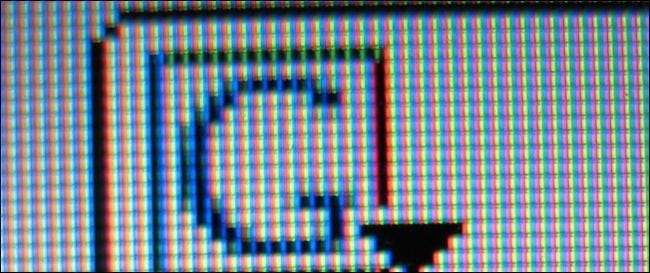
Észrevetted már, hogy egy pixel - egy kis pont a számítógép LCD-monitorján - folyamatosan egyetlen szín marad? Elakadt pixeled van. Szerencsére a beragadt pixelek nem mindig tartósak.
A beragadt és elhalt pixelek hardverproblémák. Gyakran gyártási hibák okozzák őket - a pixeleknek nem szabad idővel elakadniuk vagy elpusztulniuk.
Kép jóváírása: Alexi Kostibas a Flickr-en
Megakadt vs. Holt pixelek
Az elakadt pixelek különböznek a holt pixelektől. A beragadt pixel állandóan egyetlen színű - piros, zöld vagy kék. A halott pixel helyette fekete.
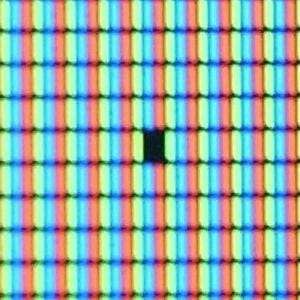
Bár gyakran meg lehet ragasztani egy elakadt pixelt, de sokkal kevésbé valószínű, hogy egy holt pixelt rögzítenek. Noha a holt pixel egyszerűen beragadhat a feketére, lehetséges, hogy a pixel egyáltalán nem kap áramot.
A hibás pixel, amely mindig a fehér színt jeleníti meg, „hot pixel” néven ismert.
Kép jóváírása: B Randon Shigeta a Fickr-en
Megakadt pixelek elhelyezése
Van halott pixeled? Nehéz megmondani. A legegyszerűbb módja az, ha a képernyőt egyszínűvé teszi. Ennek megkönnyítésére használja a A Dead Pixels Test webhelye - kattintson az oldalon található linkekre egy új színű böngészőablak megnyitásához, majd nyomja meg az F11 billentyűt, hogy az az egész képernyőt lefoglalja. Próbáljon ki több linket, hogy észrevegye a képpontot, függetlenül attól, hogy milyen színűen ragadt.
Természetesen a képernyőn látható foltok valójában szennyeződések vagy porok lehetnek - vigyázzon rá (óvatosan!), Hogy megbizonyosodjon róla. ha nem mozog, akkor az egy elakadt (vagy elhalt) pixel.
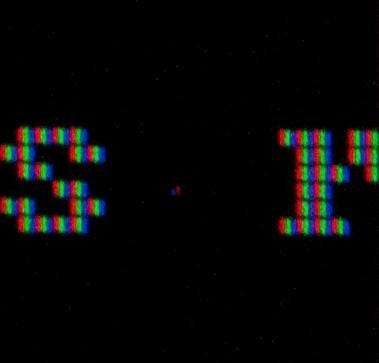
Kép jóváírása: ~ dgies a Flickr-en
Elakadt pixel javítása
Tehát van egy beragadt pixeled - mi lesz most? Van néhány állítólagos módszer a beragadt pixel javítására, bár nincs semmi végleges. Ez a számítógép monitorjának felel meg a televízió oldalán dörömbölésnek (nem, ne nyomja meg a számítógép monitorját!). Az, hogy e módszerek bármelyike működni fog-e, attól függ, hogy pontosan mi a baj a képponttal, ezért nincs garancia.
- Várjon. Néhány elakadt pixel egy idő után kibontja magát - ez órákat, napokat, heteket vagy akár éveket is igénybe vehet.
- Használjon szoftvert. Igen, ez hardverprobléma - akkor hogyan fogja a szoftver megoldani? Vannak olyan szoftver programok, amelyek gyorsan megváltoztatják a színeket, és a képernyőn a legkülönbözőbb színek között mozognak. Ha egy színciklusos ablak kerül a beragadt pixel területére, a program folyamatosan kéri a beragadt pixelt a színek megváltoztatására. Néhány ember azt jelentette, hogy ez segíthet a beragadt pixel eltávolításában.
Próbálja meg UndeadPixel (UDPixel), ha olyan programot keres, amely ezt megteszi. Be van építve egy beragadt pixel-lokátor, amely ciklusokkal jeleníti meg a színeket a képernyőn. Fő eszköze kap egy kis villogó pontot, amelyet áthúzhat a képernyőn bárhová - húzza át a halott képponton, és hagyja legalább néhány órán keresztül futni.
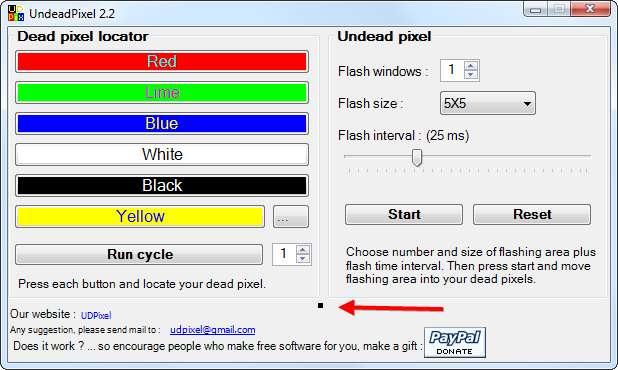
- Nyomja meg a pixelt. Vannak, akik szerint a pixel megnyomása és dörzsölése segíthet a visszaállításában. Ha nyomja és dörzsöli, próbáljon olyan dolgot használni, amely nem károsítja a képernyőt, például egy mikroszálas kendőt - és ne nyomja túl erősen! Vannak, akik arról is beszámolnak, hogy egy tompa, keskeny tárgy megérintése a képernyőn, mint egy radír vagy az éles sapka (jó ötlet lehet, ha egy mikroszálas kendőbe is becsomagoljuk). Ismét vigyázzon - ne gyakoroljon túl nagy nyomást és ne használjon bármi éles dolgot; könnyen megsértheti a monitort, és a végén azt szeretné, ha az egyetlen problémája egy beragadt pixel lenne.
Garanciális szempontok
Sajnos egyetlen hibás képpont nem elegendő a garanciális szolgáltatás igénybevételéhez - még akkor is, ha nemrég vásárolta meg számítógépét. Különböző gyártók eltérő politikát alkalmaznak az elakadt vagy elhalt pixelek kezelésére. Egyes gyártók lecserélik azt a monitort, amelynek egyetlen hibás képpontja van, míg a legtöbb gyártónak minimális számú hibás képpontra van szüksége, mielőtt garanciális szolgáltatást nyújtana.
Előfordulhat, hogy legalább öt megakadt képpontnak kell lennie a képernyőn, mielőtt a gyártó garancia alapján kicserélné azt. További részletekért olvassa el a laptop vagy a számítógép monitorjához kapott jótállási információkat, vagy vegye fel a kapcsolatot a gyártóval.
Foglalkozott-e már beragadt pixellel? Ha igen, ezek a trükkök valóban segítettek-e kijavítani?







